这是免费教程《1周快速学会Power BI》的第5天:今天我会手把手教会你如何制作动态报表。
上一篇内容见:如何用Power BI可视化数据?
今天我带你通过一个项目学会如何制作动态报表,最终的案例效果如下图。
上面是某咖啡店的销售数据报表(看板),我们一起来看下这个报表里有什么:
通过选择城市名称,可以查看不同城市的销售情况;
各种咖啡杯型的销售数量,主要分析顾客的喜好与需求;
所有店铺的销售总金额与总订单数量,分析总收入以及销售情况;
每种咖啡类型的销量占比,主要分析热销咖啡类型与冷门咖啡类型;
每个季度的订单销量情况,为了咖啡全年的销量旺季与淡季,以及咖啡全年的销售情况;
全球店铺的分布以及销量的大小,主要分析店铺在全国的分布位置,以及哪个地区的咖啡销量大;
每种咖啡不同杯型的销量,主要分析不同咖啡不同杯型的销量。
一般我们在制作报表前,先思考如何设计报表,图表的位置,需要设置的图形以及内容。可以先画出规划图,再进行制作,如下图。
接下来,我们看下这样的报表如何用Power BI来实现。
1.案例数据
这是一家咖啡店的数据,Excel里有两个表,分别是销售数据表、产品表。
销售数据表记录了咖啡订单,包括字段:订单编号、订日期、门店、产品ID、顾客、数量。(公众号回复”资料“下载案例数据)
产品表中记录了咖啡的种类与价格,包括字段:咖啡ID、咖啡种类、杯型、产品名称、价格。(公众号回复”资料“下载案例数据)
2.导入数据
打开Power BI,点击Excel图标,选择你要导入的表格。
选择导入Excel里哪几个sheet,这里我们选择“产品表”、“销售数据表”,然后点击加载按钮。
3.两个表如何关联?
因为我们要在报表上展示指标销售总金额,销售总金额=每个订单的销售金额之和,每个订单的销售金额=价格 * 数量。
价格在产品表中,数量在销售数据表中,也就是计算指标用到的两列数据在不同的表中。
下面我们用Power BI来实现,不同的两张表中的字段如何分析计算。
加载数据后,点击左边的模型,看到图表是否自动连接。一般导入的数据有相同的字段,Power BI都会自动连接表格。
可以看到两张表中有一条线连接,证明已经两个表已经自动连接。